Windows 11 Downloads ist einer der wichtigsten Ordner auch im neuen MS Windows OS, man kann ihn auch schnell finden oder per Desktop-Klick verfügbar machen!
Nachdem man den Windows 11 Download erfolgreich gemacht hat und eventuell sich für eine saubere Installation von Windows 11 entschieden hat, kann man den Download Ordner auch schneller zugreifbar machen, da man ja vermutlich das Windows 11 mit hilfreichen Tools noch besser machen will!
1.) ... Der Windows 11 Download Ordner!
2.) ... Eine Verknüpfung zum Download Ordner am Desktop!
3.) ... Den Download Ordner über das Startmenü öffnen!
4.) ... Kleines Symbol zum Download Ordner im Start-Menü!
5.) ... Infos zum Download Ordner und Co. auf Windows 11!
1.) Der Windows 11 Download Ordner!
1. Starten Sie den MS Datei Explorer (Windows + E)2. Mit der Taste F4 die Adresszeile fokussieren und shell:downloads mit Enter bestätigen
(... siehe Bild-1 Punkt 1 und 2)
Falls der Download im Schnell-Zugriff erscheint, können Sie natürlich mit einem Klick auf den Downloads Ordner im Navigation-Bereich diesen öffnen!
| (Bild-1) Windows 11 Downloads Ordner! |
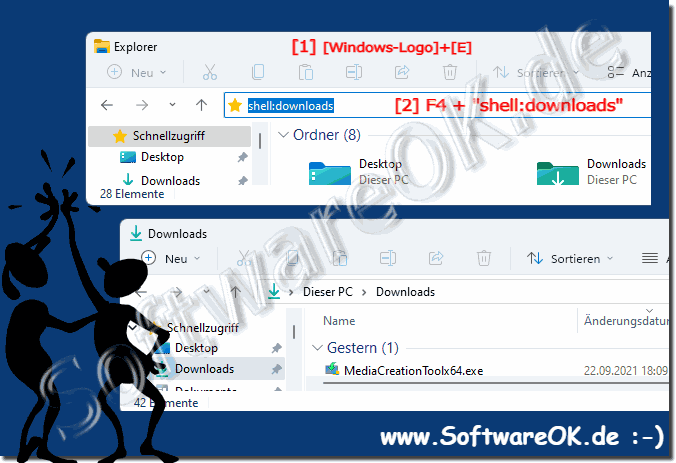 |
2.) Eine Verknüpfung zum Download Ordner am Desktop!
1. Nachdem Sie ► ... den Windows 11 Download Ordner geöffnet haben2. Ist es ein Einfaches per Drag & Drop (Ziehen und Ablegen) diesen am Desktop als Verknüpfung zu platzieren
3. Markieren Sie den Ordner und mit F2 das Umbenennen beginnen
4. Von zum "Downloads Verknüpfung" zu "Downloads"
(... siehe Bild-2 Punkt 1 bis 3)
| (Bild-2) Windows 11 Download Ordner am Desktop! |
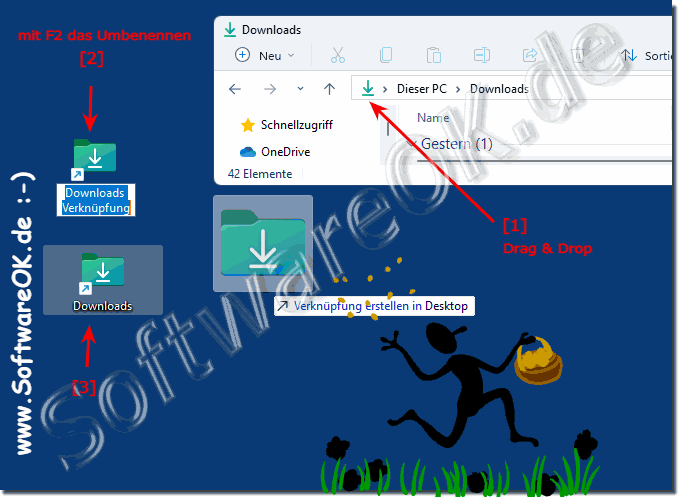 |
3.) Den Download Ordner über das Startmenü öffnen!
1. Auf die soeben erstellte ► Verknüpfung zum Download Ordner am Desktop!2. Einfach einen Rechtsklick tätigen und es direkt im Start-Menü verfügbar machen
3. Per Drag & Drop (Ziehen und Ablegen) können sie die Position im Startmenü verändern
(... siehe Bild-3 Punkt 1 bis 3)
Info:
Viele Benutzer verwenden gerne das Start-Menü von Windows 11, warum auch nicht, wenn es praktisch ist! Dann ist es auch naheliegend den Download Ordner direkt über das Start-Menü zu öffnen, unabhängig davon, ob Sie sich für die Windows 11 Home oder Pro entschieden haben!
Viele Benutzer verwenden gerne das Start-Menü von Windows 11, warum auch nicht, wenn es praktisch ist! Dann ist es auch naheliegend den Download Ordner direkt über das Start-Menü zu öffnen, unabhängig davon, ob Sie sich für die Windows 11 Home oder Pro entschieden haben!
| (Bild-3) Windows 11 Download Ordner im Start-Menü! |
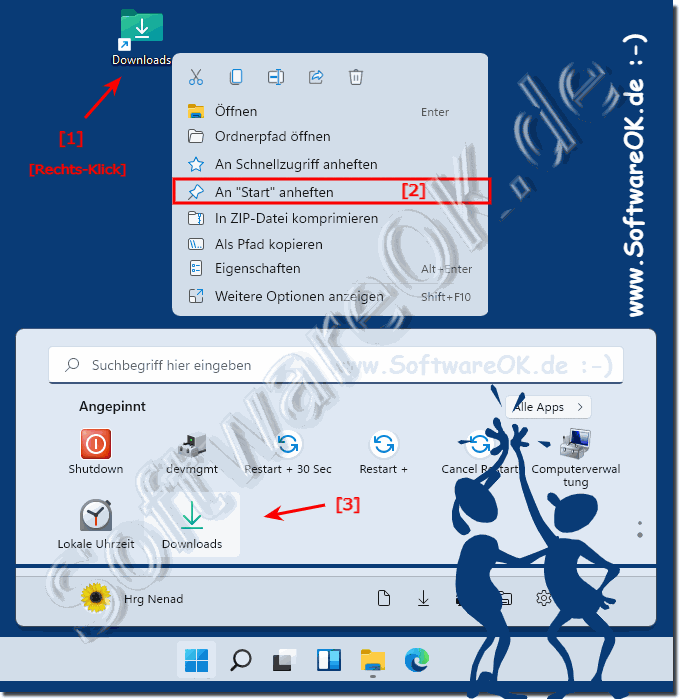 |
4.) Kleines Symbol zum Download Ordner im Start-Menü!
Viele Windows 11 Tester sind begeistert von den kleinen Ordner Symbolen neben dem Ausschalt-Button der Windows 11. Hier befindet sich eine Möglichkeit schnell den Downloads Ordner zu öffnen!
(... siehe Bild-4 Punkt 1 und 2)
Hier schön erklärt: ►► Ordnerverknüpfungen im Startmenü unter Windows 11 hinzufügen
| (Bild-4) Download Ordner in der Windows 11 Start-Menü Leiste! |
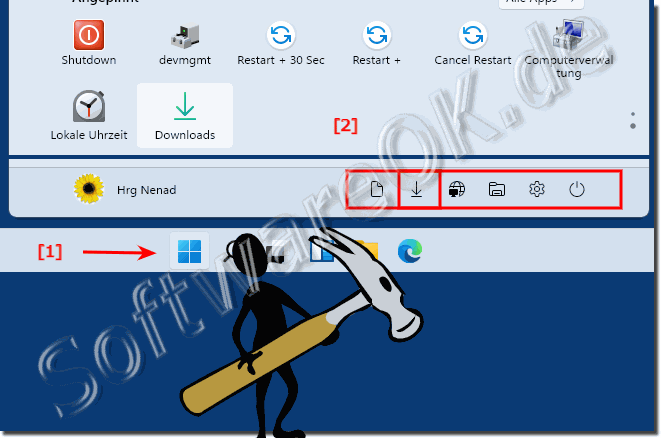 |
5.) Infos zum Download Ordner und Co. auf Windows 11!
Ob man denn Windows Download Ordner nutzt oder nicht ist eine freie Entscheidung auch unter dem neuen Windows 11 es ist jedoch praktisch, wenn man den Downloads aus dem Internet an einem bestimmten Ort speichert, um sie jederzeit durchsuchen zu können oder nach Datum zu sortieren.Dadurch das der Download Ordner immer den selbe Ort hat, vermeidet man auch doppelte Downloads und findet eventuell heruntergeladene Tools oder Programme viel schneller und spart sich sinnloses Downloaden aus dem Internet. Hier finden Sie weitere Tipps zu ähnlichen Themen die ihnen weiterhelfen können oder wo sie einfach was Neues erfahren.
